Convertissez, éditez et compressez des vidéos/audios dans plus de 1000 formats de haute qualité.
Comment couper un clip vidéo avec les parties souhaitées sur Windows/Mac
Que vous souhaitiez partager ou nettoyer de longues vidéos, couper les clips vidéo est l'un des meilleurs moyens. Cela permet d'éliminer les parties indésirables ou de les envoyer sur plusieurs applications de messagerie de médias sociaux ou e-mails sans subir de limitations de taille et de longueur de vidéo imposées. Si vous recherchez un moyen simple de couper des clips d'une vidéo, restez sur cette page, continuez à la lire et découvrez comment ces 5 méthodes présentées permettent de couper un clip d'une vidéo facilement et de manière professionnelle. Apprenez d'eux maintenant !
Liste des guides
Partie 1 : La méthode professionnelle pour couper des clips vidéo avec les parties souhaitées Partie 2 : Comment couper des clips vidéo via VLC Media Player sur Windows/Mac Partie 3 : 3 outils en ligne pour couper des clips vidéo gratuitement [étapes détaillées] Partie 4 : FAQ sur la façon de couper le clip vidéoPartie 1 : La méthode professionnelle pour couper des clips vidéo avec les parties souhaitées
4Easysoft Convertisseur vidéo total est un outil professionnel doté de la capacité de couper des clips à partir de vidéos et vous offre d'autres fonctionnalités avancées. L'outil professionnel Video Trimmer vous permet d'éliminer les parties indésirables de votre vidéo. Vous pouvez également fusionner ces segments découpés en un seul et les enregistrer sous forme de sortie complète. De plus, il dispose d'une fonction d'aperçu pour ces segments, ce qui vous aidera à suivre vos vidéos coupées.

Équipé de la fonction Fade In and Out, vous pouvez l'utiliser pour ajouter des effets au début et à la fin de votre clip vidéo.
Offrez une fonctionnalité Durée pour chaque clip, que vous pouvez personnaliser selon vos préférences.
Doté d'une fonction Fast Split, vous pouvez automatiquement diviser votre vidéo en nombre ou en durée souhaités pour un découpage vidéo rapide.
Prend en charge les options de réglage de sortie qui vous offrent la possibilité d'améliorer la qualité de votre vidéo et de son audio.
100% sécurisé
100% sécurisé
Comment utiliser 4Easysoft Total Video Converter pour couper un clip vidéo avec les parties souhaitées :
Étape 1Téléchargez et installez le 4Easysoft Convertisseur vidéo total sur votre ordinateur Windows ou Mac. Ensuite, lancez l'outil, sélectionnez l' Boîte à outils onglet et cochez la case Découpeur vidéo fonctionnalité.

Étape 2Ensuite, cliquez sur le Ajouter pour importer la vidéo que vous souhaitez couper. Après cela, faites glisser les clippers depuis le barre de progression pour couper les parties de début et de fin inutiles de votre vidéo. Toutes ces parties de la vidéo à l'intérieur de la Place Rouge sera maintenu. Vous pouvez également saisir votre heure préférée à partir du Barre de durée. Sinon, cochez la case Séparation rapide bouton pour un découpage vidéo beaucoup plus rapide et entrez plusieurs splits et temps selon vos préférences.

Étape 3Une fois que vous avez terminé de couper certaines parties de votre vidéo, cliquez sur le bouton Paramètres de sortie bouton. Dans la nouvelle fenêtre, ajustez la résolution de votre sortie, la fréquence d'images, la qualité, l'encodeur, etc. Cela permet d'améliorer ou de maintenir la qualité de votre vidéo. Si vous êtes satisfait de vos réglages, cochez le bouton OK pour couper les clips vidéo maintenant.
Partie 2 : Comment couper des clips vidéo via VLC Media Player sur Windows/Mac
Maintenant que vous avez découvert la meilleure façon de couper un clip d'une vidéo à l'aide d'un outil professionnel et compatible Windows et Mac VLC Media Player peut aussi le faire ! VLC n'est pas seulement conçu pour lire divers fichiers multimédias, mais il est également conçu pour couper diverses vidéos. VLC n'est peut-être pas doté des fonctionnalités les plus avancées par rapport à d'autres concurrents, mais si vous recherchez le moyen le plus simple de couper des clips vidéo, cet outil est l'un des meilleurs choix. Comment couper un clip vidéo à l'aide de VLC Media Player ? Voici les étapes à suivre.
Étape 1Lancez le VLC Media Player sur votre ordinateur Windows ou Mac, cliquez sur le bouton Voir et sélectionnez Contrôles avancés. Après cela, le Barre d'état apparaît sur la partie supérieure des commandes de lecture de VLC Media Player.
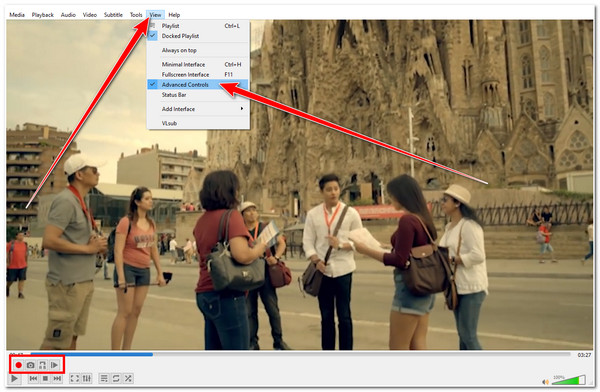
Étape 2Après cela, accédez au point de départ de votre vidéo, cochez la case Jouer bouton et cliquez sur le bouton Enregistrer Ensuite, laissez la vidéo jouer jusqu'à ce qu'elle atteigne la partie où vous souhaitez l'arrêter. De cette façon, vous pouvez facilement couper les clips vidéo en enregistrant les parties souhaitées.
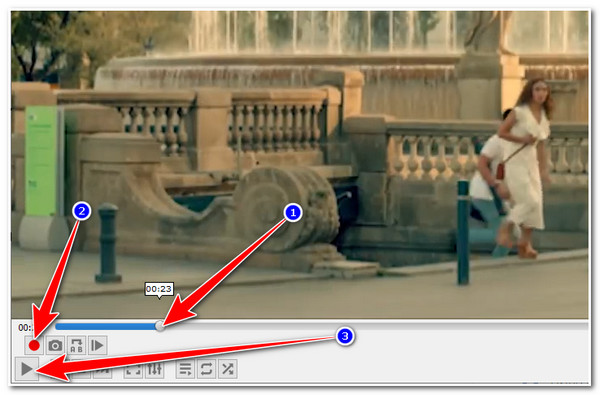
Étape 3Une fois l'enregistrement terminé, cochez la case Enregistrer pour arrêter l'enregistrement. Après cela, VLC enregistrera automatiquement votre vidéo coupée vers votre stockage local.
Partie 3 : 3 outils en ligne pour couper des clips vidéo gratuitement [étapes détaillées]
Maintenant que vous savez comment découper une vidéo grâce à un logiciel téléchargeable, les outils en ligne offrent la même fonctionnalité que les deux premiers outils ci-dessus. Découvrez-les tous les trois maintenant !
1. Clideo
2. VÉDÉ
3. Aile de chou
1. Le premier sur la liste est le ClideoCet outil en ligne facile à comprendre vous permet de couper facilement les parties de fin et de début de diverses vidéos en quelques clics. De plus, sa fonction Video Trimmer fonctionne avec différents types de vidéos dans différents formats, tels que MP4, MOV, AVI, VOB, etc. Cependant, sa taille de fichier est limitée à 500 Mo. Voici les étapes à suivre pour couper des clips vidéo :
Étape 1Accéder à Découpeur vidéo Clideo et cliquez sur le Choisir le fichier pour importer le fichier vidéo que vous souhaitez découper. Vous pouvez également accéder à votre Google Drive, Google Photos, et Boîte de dépôt pour importer la vidéo au cas où elle serait stockée dessus.
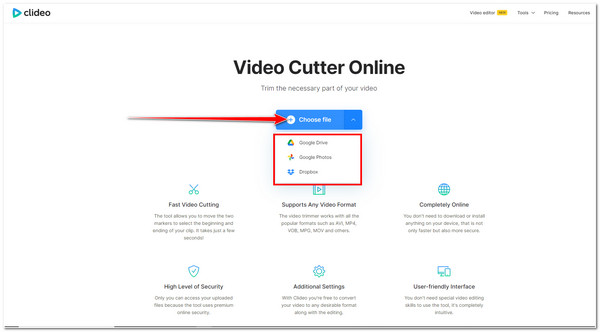
Étape 2Sélectionnez ensuite la partie que vous souhaitez conserver en faisant glisser le marqueur. Toutes les parties qui sont recouvertes par la barre jaune resteront et celles qui ne le sont pas seront éliminées. Sinon, entrez la valeur de temps souhaitée sous le Couper de possibilité de couper des clips vidéo avec les parties souhaitées.
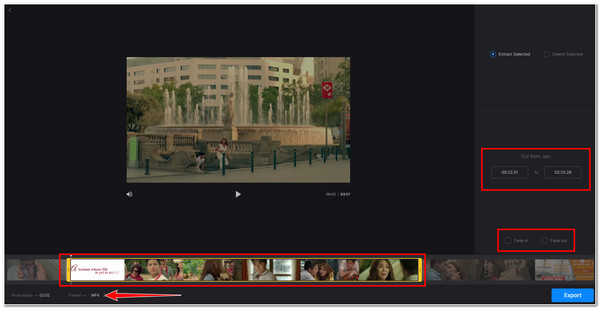
2. Un autre outil en ligne doté de la capacité de couper une vidéo est VEED.IO. Son outil de découpage vidéo et son interface globale sont bien conçus, ce qui favorise évidemment la convivialité de l'outil. Cependant, l'utilisation gratuite de VEED.IO liée aux problèmes d'erreurs ne peut pas être annulée. Ainsi, si vous coupez la vidéo par erreur, vous devez revenir au début du premier processus. Comment couper un clip d'une vidéo via VEED ? Découvrez les étapes ci-dessous :
Étape 1Accédez au site officiel de VEED Video Trimmer et cliquez sur le Choisissez votre fichier pour importer la vidéo que vous souhaitez couper. Sélectionnez le fichier dans le fenêtre de dossier et cliquez sur le Ouvrir bouton. Vous pouvez également glisser-déposer la vidéo pour une importation facile.
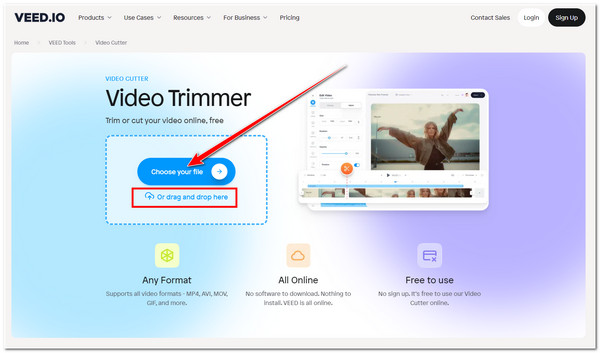
Étape 2Ensuite, sur la chronologie de la vidéo sous l'aperçu de la vidéo, faites glisser le deux lignes verticales que vous pouvez être trouvé aux deux extrémités de la vidéo. Faites-les glisser vers la partie de la vidéo que vous souhaitez éliminer. Les parties de la vidéo couvertes par la barre rectangulaire jaune resteront. Vous pouvez également cocher la case Diviser bouton pour supprimer un clip spécifique de la partie médiane de la vidéo.
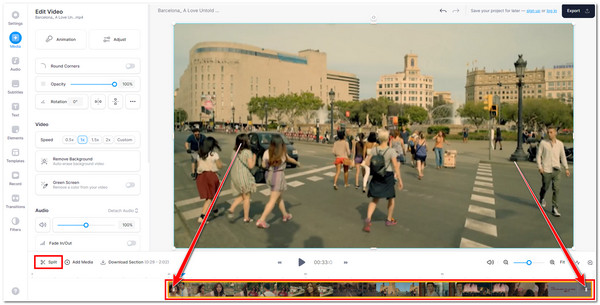
Étape 3Après cela, vous pouvez enregistrer votre fichier en cochant la case Exporter dans le coin supérieur droit de l'outil. Vous pouvez également améliorer sa qualité grâce aux paramètres avancés, notamment la fréquence d'images, la résolution, la qualité et la compression. Une fois satisfait de vos sélections, cochez la case Dos icône et sélectionnez Exporter la vidéo.
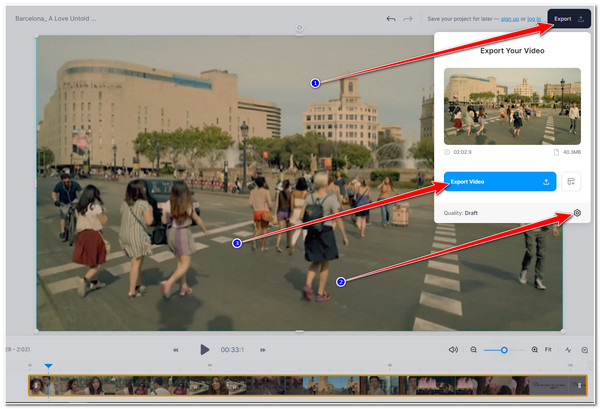
3. Le dernier mais non le moindre est le Vidéo de finition Kapwing Cet outil offre également aux utilisateurs la possibilité de couper facilement des clips vidéo. De plus, il vous propose des curseurs de découpage et prend en charge le découpage de vidéos à l'aide d'horodatages. Cependant, il vous limite à seulement 250 Mo d'importations de fichiers et 3 heures de vidéo par mois. Comment couper un clip vidéo à l'aide de la fonction Kapwing Trim Video ? Voici les étapes à suivre :
Étape 1Rechercher et ouvrir Garniture Kapwing Vidéo sur n'importe quel navigateur et accédez à son interface d'édition en cliquant sur le Choisissez une vidéo pour télécharger une vidéo que vous souhaitez découper. Vous pouvez également glisser-déposer le fichier directement sur l'interface de l'outil.
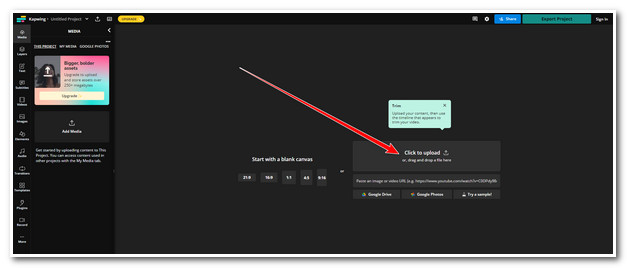
Étape 2Ensuite, faites glisser les lignes verticales des parties de début et de fin de votre vidéo pour couper le clip vidéo avec les parties souhaitées. Vous pouvez également utiliser le Diviser fonctionnalité permettant d'avoir des segments pour chaque partie de votre vidéo.
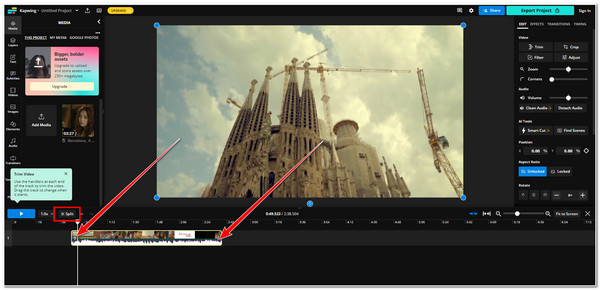
Étape 3Une fois satisfait de vos découpes vidéo, cliquez sur le bouton Projet d'exportation Avant d'exporter le fichier, vous pouvez également peaufiner la qualité de votre sortie en modifiant sa résolution et son niveau de compression et en sélectionnant le format souhaité. Si vous avez terminé, cochez la case Exporter en tant que bouton.
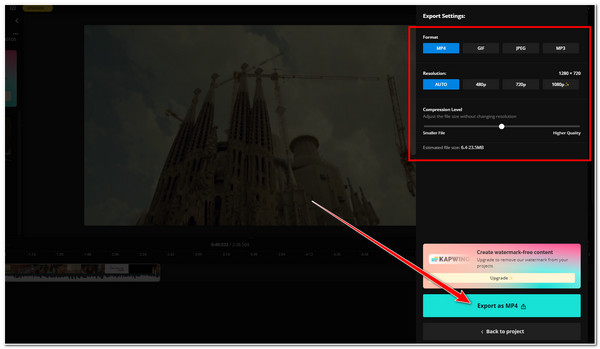
Partie 4 : FAQ sur la façon de couper le clip vidéo
-
1. Les outils en ligne sont-ils sûrs pour couper un clip vidéo ?
Oui. Si vous vous inquiétez pour votre vidéo, les outils de découpage vidéo en ligne présentés dans cet article favorisent la sécurité des données car ils sont des mesures de sécurité imposées. La plupart d'entre eux suppriment tous les fichiers vidéo téléchargés de leurs serveurs en quelques heures.
-
2. Où VLC Media Player enregistre-t-il ma vidéo coupée ?
Par défaut, VLC Media Player enregistre vos vidéos coupées sur votre stockage local, plus précisément dans le dossier Mes vidéos. Cela diffère si vous utilisez un ordinateur Mac, sur lequel VLC stocke par défaut vos vidéos coupées dans votre dossier Films.
-
3. Le découpage des clips vidéo entraîne-t-il une perte de qualité ?
Dans certains cas, le découpage des vidéos entraîne une perte de qualité minimale, mais les aspects qui jouent un rôle essentiel dans la qualité d'une vidéo sont la résolution, le débit binaire et la taille de l'image. Ainsi, vous pouvez trouver des outils de découpage vidéo professionnels qui prennent en charge la personnalisation de la sortie.
Conclusion
Avec les outils présentés dans cet article, vous pouvez certainement couper un clip vidéo à partir de n'importe quelle vidéo. Mais parmi eux, il est clair que le 4Easysoft Convertisseur vidéo total L'outil est celui qui pourrait vous fournir le meilleur et le plus professionnel des outils de découpage vidéo, capable de couper des clips d'une vidéo à n'importe quel endroit. N'hésitez pas à visiter le site officiel de l'outil pour en savoir plus sur ses autres fonctionnalités ! Visitez-le dès aujourd'hui !
100% sécurisé
100% sécurisé


 posté par
posté par 